如何在CAD中实现等分曲线的定距划分
本文概述
在AutoCAD中,等分曲线的定距划分是一个非常重要且常用的操作,它能够帮助用户更精确地绘制和编辑图形。通过掌握这一技巧,用户可以更加高效地完成设计任务,并保证绘图结果的准确性。以下将详细介绍如何在AutoCAD中实现等分曲线的定距划分。在AutoCAD中,我们可以利用多种工具和方法来实现曲线的定距划分。例如,可以使用“测量”和“定距等分”等命令工具。这里我们主要介绍使用“定距等分”工具来实现这一目标。 要开始这个过程,首先需要打开或创建一个包含需要划分的曲线的AutoCAD文件。确保曲线已经存在于图纸上,并且它是由线段、圆弧或其他连续的几何对象组成的。接下来,按如下步骤操作:1. **选择定距等分工具**:在工具栏中找到并选择“定距等分”工具。通常,它位于“绘图”菜单下的子菜单中。在一些版本的AutoCAD中,可以直接在命令行中输入“DIVIDE”。2. **选择待划分的曲线**:点击需要划分的曲线。在这一步,你会注意到曲线被高亮显示,以指示当前选择的对象。3. **输入定距长度**:AutoCAD会提示你输入定距长度。此长度为每个分段之间的距离,例如,如果你想将曲线以10单位的间隔进行划分,那么在命令行中输入“10”,然后按Enter键确认。4. **确定特征点样式**:为了便于观察等分点的位置,最好设置好特征点样式。可以在菜单中选择适当的特征点样式,使得这些等分点在图纸上清晰可见。5. **查看划分结果**:完成上述步骤后,AutoCAD会在曲线上生成多个特征点,每个特征点间的距离为你先前设定的定距长度。这些特征点标识出曲线被定距等分的位置。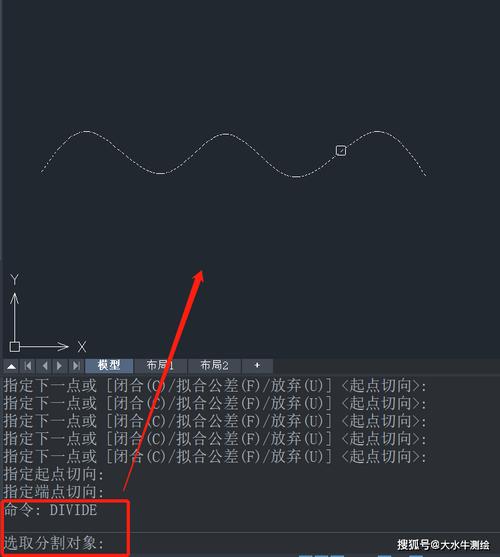
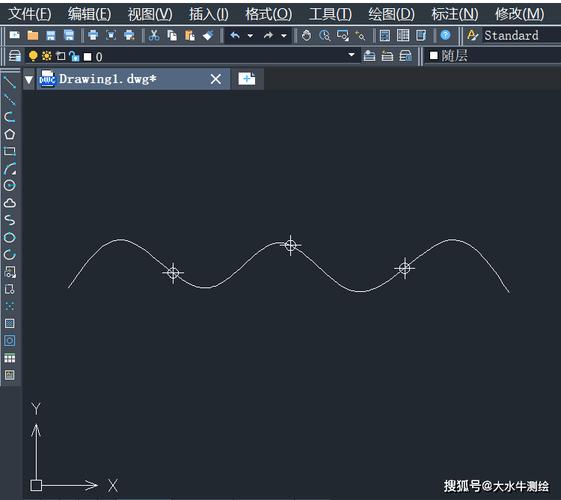
BIM技术是未来的趋势,学习、了解掌握更多BIM前言技术是大势所趋,欢迎更多BIMer加入BIM中文网大家庭(http://www.wanbim.com),一起共同探讨学习BIM技术,了解BIM应用!
相关培训